Valve の革新的なハンドヘルド ゲーム デバイスである Steam Deck は、Steam ライブラリ全体を外出先でも利用できる可能性を提供します。 ただし、デバイスは Linux ベースのオペレーティング システムである SteamOS を利用しているため、ライブラリ内のすべてのゲームがそのまま使用できるわけではありません。 このガイドは、Steam デッキでのゲームの互換性を確認する方法を理解するのに役立ちます。
手順を詳しく説明する前に、ゲームと Steam デッキの互換性を決定するものを理解することが重要です。 SteamOS は、Windows ベースのゲームを実行するために Proton と呼ばれる互換性ツールを使用します。 Proton は堅牢で多くのゲームを問題なく実行できますが、一部のゲーム、特に複雑なアンチチート システムを備えたゲームには互換性がない場合や機能が制限されている場合があります。
Steam デッキでゲームの互換性を確認する方法: 検証済みデッキ
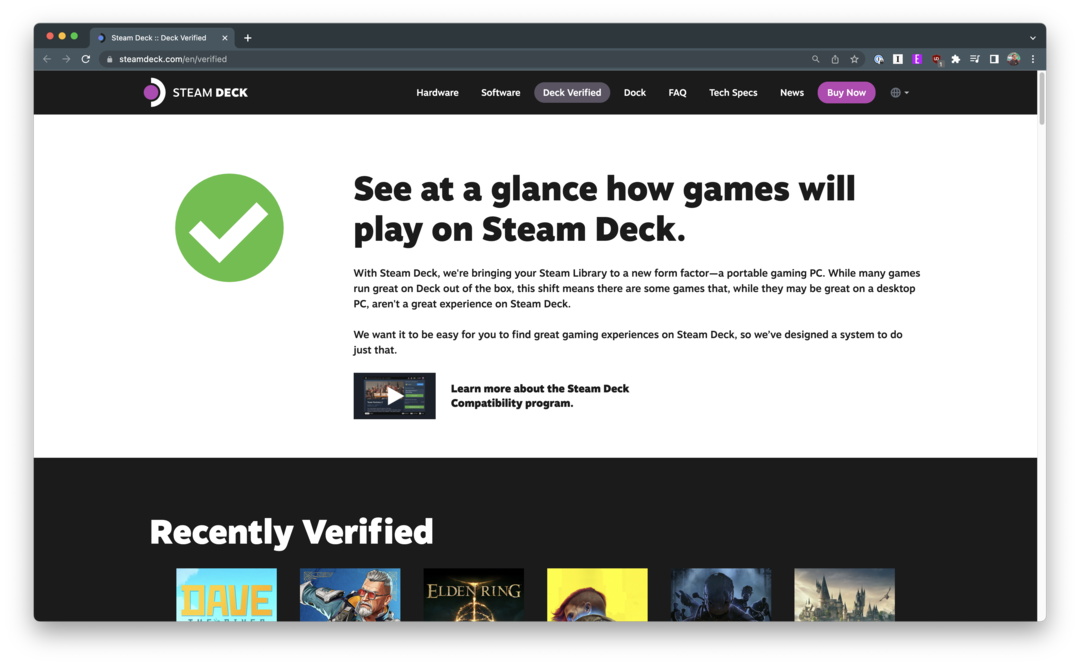
Steam Deck でのゲームの互換性をすぐに確認する最初の方法は、会社自体を通じて行うことです。 バルブは 専用ページ Steam ストアでは、ゲームと Steam Deck の互換性を確認できます。 このページにアクセスするには、Steam ストア Web サイトにアクセスし、Steam デッキ セクションに移動します。

Steam 認証情報を使用してログインすると、現在ライブラリにあるゲームに基づいてさまざまなセクションが表示されます。 これらのセクションは次のとおりです。
- 検証されたデッキ: Valve のテストでは、Steam ライブラリのこれらのタイトルが Steam Deck で完全に機能し、組み込みのコントロールとディスプレイでうまく機能することが示されています。
- デッキでプレイ可能なゲーム: Valve のテストでは、Steam ライブラリのこれらのタイトルは Steam Deck で機能しますが、操作や設定に追加の労力が必要になる可能性があることが示されています。
- サポートされていないデッキ ゲーム: Valve のテストにより、Steam ライブラリ内のこれらのゲームは現在 Steam Deck では機能しないことが示されています。 Valve は、今後もより多くのゲームのサポートを追加し続けます。
- 未テストのデッキ ゲーム: Valve のテスト チームは、Steam ライブラリに残っているゲームをまだ調査していませんが、毎日新しいゲームをテストしています。 頻繁にアクセスして、より多くのライブラリが認証されるのを確認してください。
Web から互換性を確認するだけでなく、Steam デッキから直接確認することもできます。 Steam デッキを起動し、ライブラリに移動して、さまざまなゲームをハイライト表示するだけです。 ゲームのアートワークの右下隅に適切なアイコンが表示され、Steam デッキにインストールするかどうかが示されます。
Steam デッキでゲームの互換性を確認する方法: ProtonDB
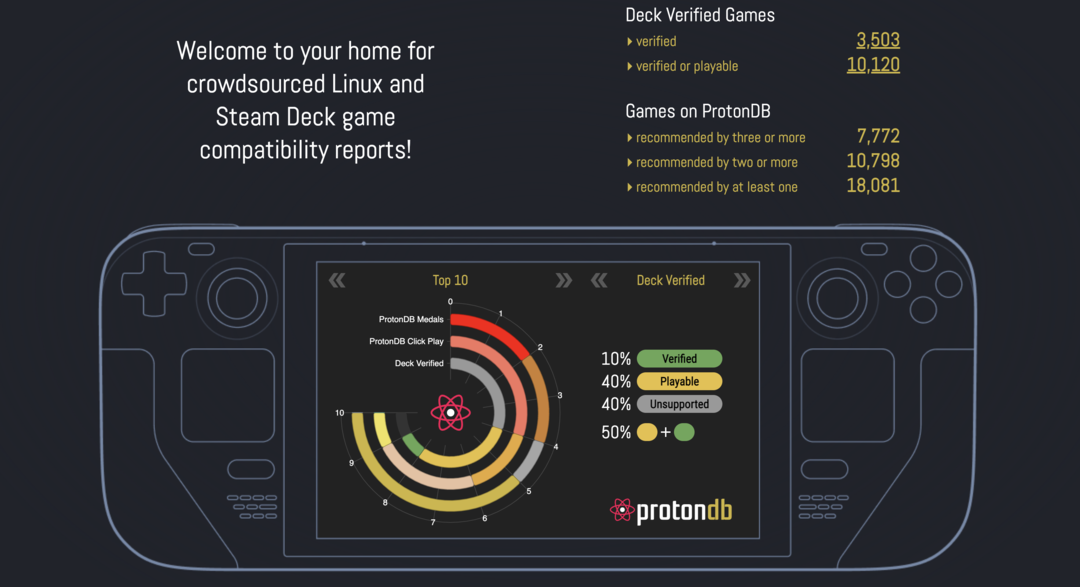
Steam ストアには何百万ものゲームがあり、新しいゲームが常に追加されています。 そして、Valve が自由に使えるリソースは非常に多くしかないため、すべてのゲームが Steam デッキで適切に動作するかどうかを判断することは事実上不可能です。 そこで ProtonDB が登場します。これは、Proton を使用して Linux 上でゲームがどの程度うまく動作するかに関する詳細なレポートを提供するコミュニティ主導のデータベースです。
Steam Deck と ProtonDB のゲームの互換性を確認する最も簡単な方法は、対応する Web サイトにアクセスすることです。 右上隅には、デッキ検証済みゲームの数とコミュニティからの推奨事項が表示されます。
タイトルバーには、 検索 コミュニティが特定のゲームを検証したかどうかを確認するために使用できるボックス。 コミュニティが提供できる合計 5 つの異なるランキングは次のとおりです。
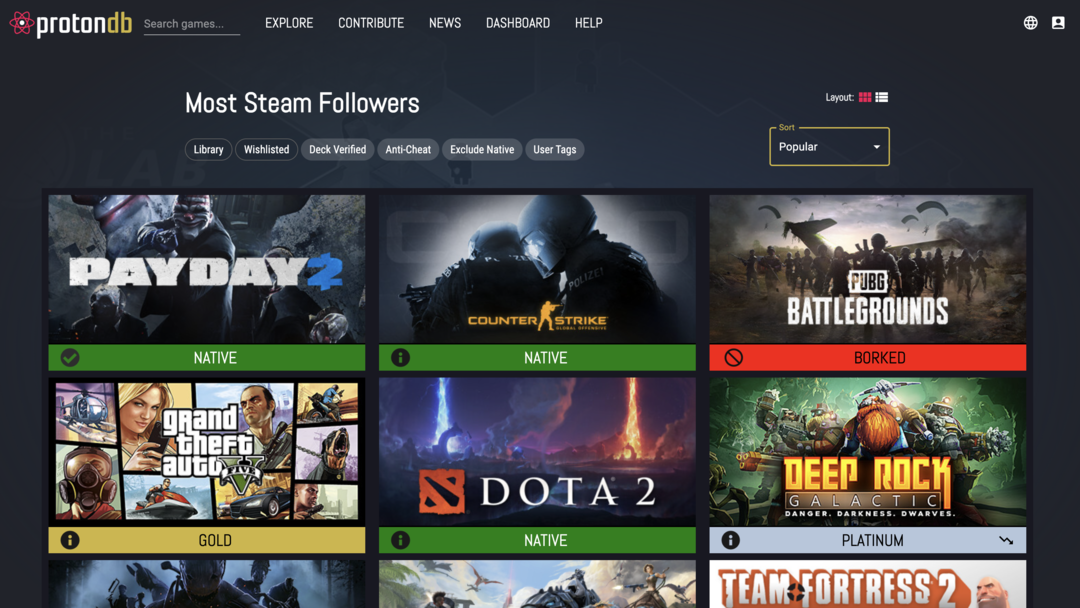
- ネイティブ: Linux 上でネイティブに動作します。
- 白金: 箱から出してすぐに完璧に動作します。
- 金: 微調整後は完璧に動作します。
- 銀: 小さな問題はありますが、通常はプレイ可能です。
- ブロンズ: 実行できますが、頻繁にクラッシュするか、問題が発生して快適なプレイが妨げられます。
- 失敗しました: 起動しないか、決定的にプレイ不可能です。
- 評価なし: 評価を付ける前にさらなる報告を待っています。
Steam Deck 所有者にとってさらに便利なのは、ProtonDB でアカウントを作成できることです。 そうすることで、Steam ライブラリをリンクして、ゲームが あなたの このライブラリは、Valve の Deck Verified プログラムに依存するだけでなく機能します。
結論
Steam ライブラリ全体を外出先でも持ち運べる機能は、Steam Deck の重要なセールス ポイントの 1 つです。 ゲームの互換性をチェックすることで、デバイスでゲームをするときにライブラリに何が期待できるかを正確に知ることができます。 このガイドで説明されているツールと手順を使用すると、Steam デッキでゲーム ライブラリをナビゲートする準備が整います。
ただし、Valve とゲーム開発者が Linux と Proton のサポートを改善するために取り組んでいるため、互換性は時間の経過とともに変化する可能性があることを覚えておいてください。 ゲームが現在サポートされていない場合、または問題がある場合は、将来的には完全な互換性が得られる可能性があります。